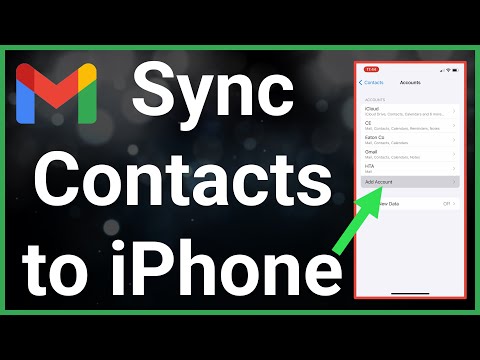Deze wikiHow leert je hoe je media kunt verwijderen, zoals foto's, video's en andere bestanden, die je hebt verzonden of ontvangen in WhatsApp-chats. Als je de WhatsApp-gesprekken van je telefoon niet wilt doorzoeken, kun je ook eenvoudig al je WhatsApp-chats verwijderen om alle media uit je WhatsApp-opslag te verwijderen. Als je liever de media van een bepaalde chat wilt wissen, kun je dat doen via je WhatsApp-instellingen.
Stappen
Methode 1 van 4: Alle chats op iPhone verwijderen

Stap 1. Open WhatsApp
Tik op het WhatsApp-app-pictogram, dat lijkt op een witte tekstballon en telefoonontvanger op een groene achtergrond. Dit opent de WhatsApp-hoofdpagina als je bent ingelogd.
Als u niet bent aangemeld, volgt u de aanwijzingen op het scherm om uw telefoonnummer in te voeren en een gebruikersnaam te selecteren

Stap 2. Tik op Instellingen
Dit tandwielvormige pictogram bevindt zich in de rechterbenedenhoek van het scherm. Als u dit doet, wordt het menu Instellingen geopend.
- Als WhatsApp een chat opent, tik je eerst op de knop 'Terug' in de linkerbovenhoek van het scherm.
- Als WhatsApp een pagina opent met het woord 'Instellingen' bovenaan, zit je al in het menu Instellingen.

Stap 3. Tik op Chats
Het staat naast een chatballonpictogram in het midden van de pagina.

Stap 4. Tik op Alle chats verwijderen
Deze optie staat onderaan de pagina.

Stap 5. Voer uw telefoonnummer in wanneer daarom wordt gevraagd
Tik op het tekstveld 'je telefoonnummer' in het midden van de pagina en voer vervolgens het telefoonnummer in dat je hebt gebruikt om je WhatsApp-account aan te maken.

Stap 6. Tik op Alle chats verwijderen
Het staat onder het tekstveld voor het telefoonnummer. Alle chats, inclusief tekst en media, worden verwijderd van je iPhone of iPad.
Mogelijk moet je WhatsApp sluiten en opnieuw openen voordat de opslagruimte van je iPhone de vrije ruimte van de verwijderde gegevens weergeeft
Methode 2 van 4: Alle chats op Android verwijderen

Stap 1. Open WhatsApp
Tik op het WhatsApp-app-pictogram, dat lijkt op een witte tekstballon en telefoonontvanger op een groene achtergrond. Dit opent de WhatsApp-hoofdpagina als je bent ingelogd.
Als u niet bent aangemeld, volgt u de aanwijzingen op het scherm om uw telefoonnummer in te voeren en een gebruikersnaam te selecteren

Stap 2. Tik op ⋮
Het staat in de rechterbovenhoek van het scherm. Er verschijnt een vervolgkeuzemenu.
- Als WhatsApp een chat opent, tik je eerst op de knop 'Terug' in de linkerbovenhoek van het scherm.
- Als WhatsApp een pagina opent met het woord 'Instellingen' bovenaan, zit je al in het menu Instellingen. Sla dan de volgende stap over.

Stap 3. Tik op Instellingen
Het staat onderaan het vervolgkeuzemenu. Als je dit doet, wordt je WhatsApp-instellingenpagina geopend.

Stap 4. Tik op Chats
Je vindt deze optie bovenaan de pagina Instellingen.

Stap 5. Tik op Chatgeschiedenis
Het staat bijna onderaan de Chats-pagina.

Stap 6. Tik op Alle chats verwijderen
Deze optie staat bijna onderaan de pagina.

Stap 7. Zorg ervoor dat het vakje "Media verwijderen van mijn telefoon" is aangevinkt
Het staat aan de linkerkant van het pop-upmenu. Als dit vakje niet is aangevinkt, tikt u erop om het aan te vinken voordat u doorgaat.

Stap 8. Tik op VERWIJDEREN
Dit staat in de rechterbenedenhoek van het pop-upmenu. Als je dit doet, worden al je WhatsApp-chats en de bijbehorende media verwijderd.
Methode 3 van 4: De media van een gesprek op de iPhone verwijderen

Stap 1. Open WhatsApp
Tik op het WhatsApp-app-pictogram, dat lijkt op een witte tekstballon en telefoonontvanger op een groene achtergrond. Dit opent de WhatsApp-hoofdpagina als je bent ingelogd.
Als u niet bent aangemeld, volgt u de aanwijzingen op het scherm om uw telefoonnummer in te voeren en een gebruikersnaam te selecteren

Stap 2. Tik op Instellingen
Dit tandwielvormige pictogram bevindt zich in de rechterbenedenhoek van het scherm. Als u dit doet, wordt het menu Instellingen geopend.
- Als WhatsApp een chat opent, tik je eerst op de knop 'Terug' in de linkerbovenhoek van het scherm.
- Als WhatsApp een pagina opent met het woord 'Instellingen' bovenaan, zit je al in het menu Instellingen.

Stap 3. Tik op Gegevens- en opslaggebruik
Het staat onderaan het scherm en naast een groen vierkantje met een ↑↓ icoon erop.
Op een iPhone SE, iPhone 5S of eerder iPhone-model moet u mogelijk naar beneden scrollen om deze optie te zien

Stap 4. Scroll naar beneden en tik op Opslaggebruik
Dit is de onderste optie op deze pagina.

Stap 5. Selecteer een chat
Tik op een chat waarvan u de media wilt wissen. Mogelijk moet u naar beneden scrollen om de chat te vinden die u wilt wissen.

Stap 6. Tik op Beheren…
Het staat onderaan het scherm. Als u dit doet, wordt een lijst geopend met de soorten media die u in het huidige gesprek hebt verzonden.

Stap 7. Vink elk vakje op de pagina aan
Sommige vakken worden vooraf geselecteerd; om alle media uit een gesprek te verwijderen, moet u ervoor zorgen dat u elk vakje aanvinkt dat niet grijs is weergegeven.
Sommige vakken worden grijs weergegeven omdat het gesprek hun media niet bevat (als uw gesprek bijvoorbeeld geen video's bevat, wordt het vak 'Video's' grijs weergegeven)

Stap 8. Tik op Wissen
Dit is een rode tekstknop onder aan het scherm.

Stap 9. Tik op Wissen wanneer daarom wordt gevraagd
Hiermee worden alle geselecteerde media uit het gesprek verwijderd.

Stap 10. Herhaal dit proces voor andere chats
Omdat WhatsApp momenteel geen functie heeft waarmee je alle media in de app in één keer kunt verwijderen, moet je dit proces herhalen voor elke chat die media bevat.
Mogelijk moet je WhatsApp sluiten en opnieuw openen voordat de opslagruimte van je telefoon de vrije ruimte van de verwijderde gegevens weergeeft
Methode 4 van 4: De media van een gesprek op Android verwijderen

Stap 1. Open WhatsApp
Tik op het WhatsApp-app-pictogram, dat lijkt op een witte tekstballon en telefoonontvanger op een groene achtergrond. Dit opent de WhatsApp-hoofdpagina als je bent ingelogd.
Als u niet bent aangemeld, volgt u de aanwijzingen op het scherm om uw telefoonnummer in te voeren en een gebruikersnaam te selecteren

Stap 2. Tik op ⋮
Het staat in de rechterbovenhoek van het scherm. Er verschijnt een vervolgkeuzemenu.
- Als WhatsApp een chat opent, tik je eerst op de knop 'Terug' in de linkerbovenhoek van het scherm.
- Als WhatsApp een pagina opent met het woord 'Instellingen' bovenaan, zit je al in het menu Instellingen. Sla dan de volgende stap over.

Stap 3. Tik op Instellingen
Deze optie staat onderaan het vervolgkeuzemenu. Als je dit doet, worden je WhatsApp-instellingen geopend.

Stap 4. Tik op Gegevens- en opslaggebruik
Het staat in het midden van de pagina.

Stap 5. Tik op Opslaggebruik
Deze optie vind je bovenaan de pagina.
- Als deze optie is verdwenen, heeft WhatsApp geen media die je kunt verwijderen.
- Als je opslagfouten tegenkomt en deze optie is verdwenen, probeer dan WhatsApp te verwijderen en opnieuw te installeren.

Stap 6. Selecteer een chat
Tik op de naam van een persoon of een groep om de relevante mediapagina van de chat te openen.

Stap 7. Tik op RUIMTE MAKEN (was vroeger "BERICHTEN BEHEREN")
Het staat in de rechterbenedenhoek van het scherm.

Stap 8. Vink elk vakje op deze pagina aan
Tik op elk beschikbaar vak om dit te doen.
Sommige vakken worden grijs weergegeven omdat het gesprek hun media niet bevat (als uw gesprek bijvoorbeeld geen video's bevat, wordt het vak 'Video's' grijs weergegeven)

Stap 9. Tik op BERICHTEN WISSEN
Het staat onderaan het scherm.

Stap 10. Tik op ALLE BERICHTEN WISSEN wanneer daarom wordt gevraagd
Als je dit doet, worden alle geselecteerde media van WhatsApp en van je telefoon verwijderd.
Tips
- Je kunt een bericht voor iedereen in een chat verwijderen door lang op de chat te drukken, te tikken op Verwijderen in het pop-upmenu (of het prullenbakpictogram op Android) en tik op Verwijderen voor iedereen. Zolang je dit binnen 7 minuten na het versturen van het bericht doet, wordt het bericht op ieders telefoon uit de chat verwijderd.
- WhatsApp slaat een paar megabytes aan gecachete informatie op, wat betekent dat je nooit alle media volledig uit de opslag van WhatsApp zult verwijderen. De enige manier om WhatsApp volledig te wissen, is door alle chats te verwijderen, WhatsApp van je telefoon te verwijderen en vervolgens opnieuw te installeren.
Waarschuwingen
- Als je alle berichten en/of media uit je WhatsApp-account verwijdert, worden deze niet verwijderd uit de accounts van andere WhatsApp-gebruikers met wie je hebt gechat.
- Zodra je iets van WhatsApp hebt verwijderd, kun je het niet meer terugkrijgen.